MFC-J5330DW
Usein kysytyt kysymykset ja vianmääritys |

MFC-J5330DW
Päivämäärä: 09/05/2017 Numero: faq00100359_501
Tulostuslaadun tarkastaminen
Jos tulosteiden värit ja teksti ovat haalistuneita tai juovikkaita, tulostuspään suuttimet saattavat olla tukossa. Tulosta tulostuslaadun tarkistusarkki ja katso suuttimien tarkistuskuviota.
MFC-J5330DW/MFC-J5335DW
- Paina
 .
.  Voit painaa myös
Voit painaa myös .
. - Paina [Aloita].Laite tulostaa tulostuslaadun tarkistussivun.
- Tarkista arkilta neljän värillisen palkin laatu.
- Kosketusnäytössä on kysymys tulostuslaadusta. Tee jokin seuraavista:
- Jos kaikki viivat ovat selkeitä ja näkyvissä, paina [Ei] ja lopeta sitten tulostuslaadun tarkistus painamalla
 .
. - Jos viivoja puuttuu (katso huono, alla), paina [Kyllä].
Hyvä

Huono

- Kosketusnäytössä on kehote tarkistaa kunkin värin tulostuslaatu. Paina kuvion (1–4) numeroa, joka vastaa parhaiten tulostustulosta.
- Tee jokin seuraavista:
Jos tulostuspään puhdistusta tarvitaan, käynnistä puhdistus painamalla [Aloita].
- Jos tulostuspään puhdistusta ei tarvita, ylläpitonäyttö tulee uudelleen esiin kosketusnäyttöön. Paina
 .
.
- Kun puhdistus on valmis, kosketusnäytössä kysytään, haluatko tulostaa tulostuslaadun tarkistussivun uudelleen. Paina [Kyllä] ja paina sitten [Aloita].Laite tulostaa tulostuslaadun tarkistussivun uudelleen. Tarkista arkilta neljän värillisen palkin laatu uudelleen.
Jos olet puhdistanut tulostuspään eikä tulostusjälki ole parantunut, kokeile kunkin ongelmallisen värin värikasetin korvaamista uudella alkuperäisellä Brother-merkkisellä värikasetilla. Yritä puhdistaa tulostuspää uudelleen. Jos tulostusjälki ei ole parantunut, ota yhteys Brotherin asiakaspalveluun tai paikalliseen Brother-jälleenmyyjään. . 
- TÄRKEÄÄ
- ÄLÄ kosketa tulostuspäätä. Kosketus saattaa vahingoittaa tulostuspäätä pysyvästi ja mitätöidä tulostuspään takuun.
Kun tulostuspään suutin on tukkeutunut, tuloste näyttää tällaiselta. 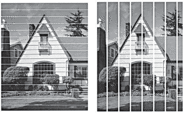
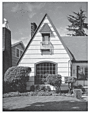
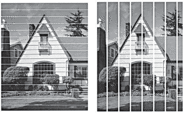
Kun tulostuspään suutin on puhdistettu, viivat ovat hävinneet.
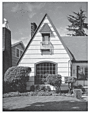
MFC-J5730DW/MFC-J5930DW
- Paina
 .
.  Voit painaa myös
Voit painaa myös .
. - Paina [Aloita].Laite tulostaa tulostuslaadun tarkistussivun.
- Tarkista arkilta neljän värillisen palkin laatu.
- Kosketusnäytössä on kysymys tulostuslaadusta. Tee jokin seuraavista:
- Jos kaikki viivat ovat selkeitä ja näkyvissä, paina [Ei] ja lopeta sitten tulostuslaadun tarkistus painamalla
 .
. - Jos viivoja puuttuu (katso huono, alla), paina [Kyllä].
Hyvä

Huono

- Kosketusnäytössä on kehote tarkistaa kunkin värin tulostuslaatu. Paina kuvion (1–4) numeroa, joka vastaa parhaiten tulostustulosta.
- Tee jokin seuraavista:
Jos tulostuspään puhdistusta tarvitaan, käynnistä puhdistus painamalla [Aloita].
- Jos tulostuspään puhdistusta ei tarvita, ylläpitonäyttö tulee uudelleen esiin kosketusnäyttöön. Paina
 .
.
- Kun puhdistus on valmis, kosketusnäytössä kysytään, haluatko tulostaa tulostuslaadun tarkistussivun uudelleen. Paina [Kyllä] ja paina sitten [Aloita].Laite tulostaa tulostuslaadun tarkistussivun uudelleen. Tarkista arkilta neljän värillisen palkin laatu uudelleen.
Jos olet puhdistanut tulostuspään eikä tulostusjälki ole parantunut, kokeile kunkin ongelmallisen värin värikasetin korvaamista uudella alkuperäisellä Brother-merkkisellä värikasetilla. Yritä puhdistaa tulostuspää uudelleen. Jos tulostusjälki ei ole parantunut, ota yhteys Brotherin asiakaspalveluun tai paikalliseen Brother-jälleenmyyjään. . 
- TÄRKEÄÄ
- ÄLÄ kosketa tulostuspäätä. Kosketus saattaa vahingoittaa tulostuspäätä pysyvästi ja mitätöidä tulostuspään takuun.
Kun tulostuspään suutin on tukkeutunut, tuloste näyttää tällaiselta. 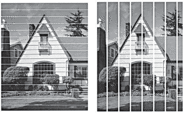
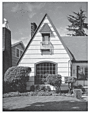
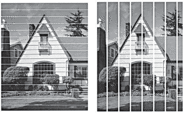
Kun tulostuspään suutin on puhdistettu, viivat ovat hävinneet.
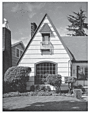
MFC-J5330DW, MFC-J5730DW, MFC-J5930DW
Jos tarvitset lisäapua, ota yhteys Brotherin asiakaspalveluun:
Sisältöpalaute
Auta meitä parantamaan tukea antamalla palautetta alla.
Vaihe 1: Miten hyödyllinen tällä sivulla oleva tieto on sinulle?
Vaihe 2: Haluaisitko antaa lisäkommentteja?
Huomaathan, että tämä lomake on tarkoitettu ainoastaan palautteen antamiseen.